360安全卫士自定义皮肤的操作步骤
时间:2022-10-26 16:59
有很多小伙伴反映说,自己还不晓得360安全卫士怎样进行设置自定义皮肤的操作,而下文就介绍了360安全卫士自定义皮肤的操作步骤,有需要的伙伴可以参考哦。
360安全卫士自定义皮肤的操作步骤

我们需要先打开360安全卫士这款软件
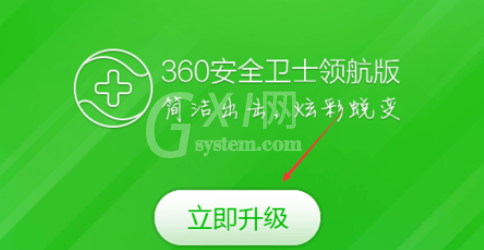
然后我们点击360卫士右上角的白色的小衣服图标,如下图所示。
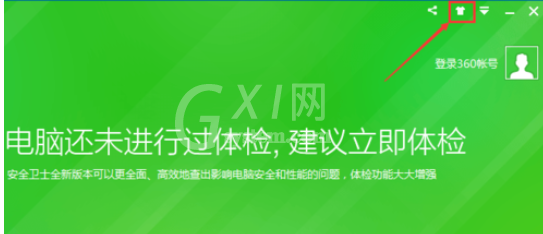
这时点击后,打开360卫士皮肤界面,在自定义皮肤选项卡里点击“自定义添加”,如下图所示。
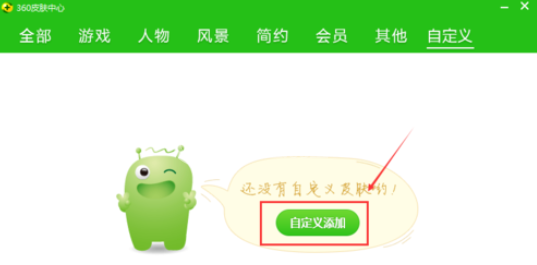
然后我们从自己电脑上选择一张个性的图片做皮肤。选择好后,点击打开,如下图所示。
注意:图片大小是900*400以上的。
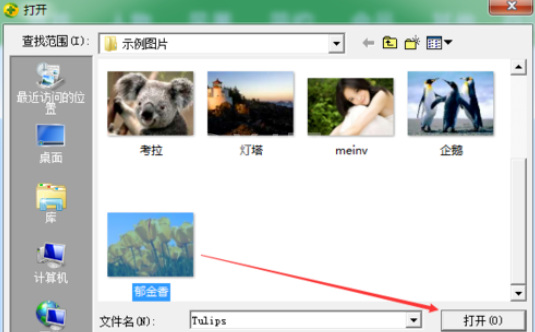
接着我们选择好图片后,进行图片裁剪后,才能作为皮肤,调整好大小后,皮肤名字随便输入,然后点击绿色的钩子,如下图所示。
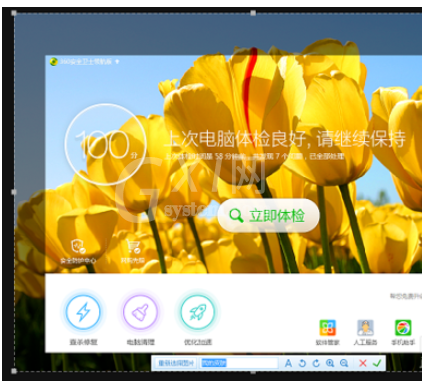
这个是时候我们设置好自定义皮肤后,在自定义里就可以看到了,选择自定义的皮肤,如下图所示。
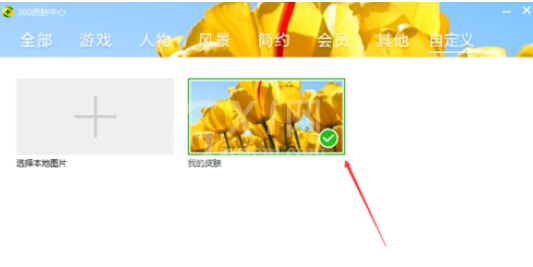
最后我们来看看360安全卫士主界面的效果吧,如下图所示。
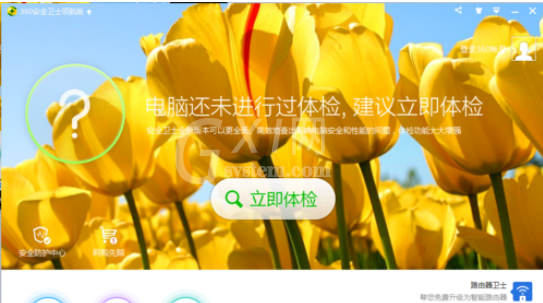
看完上文为你们所描述的360安全卫士自定义皮肤的具体操作方法,你们是不是都学会了呀!



























